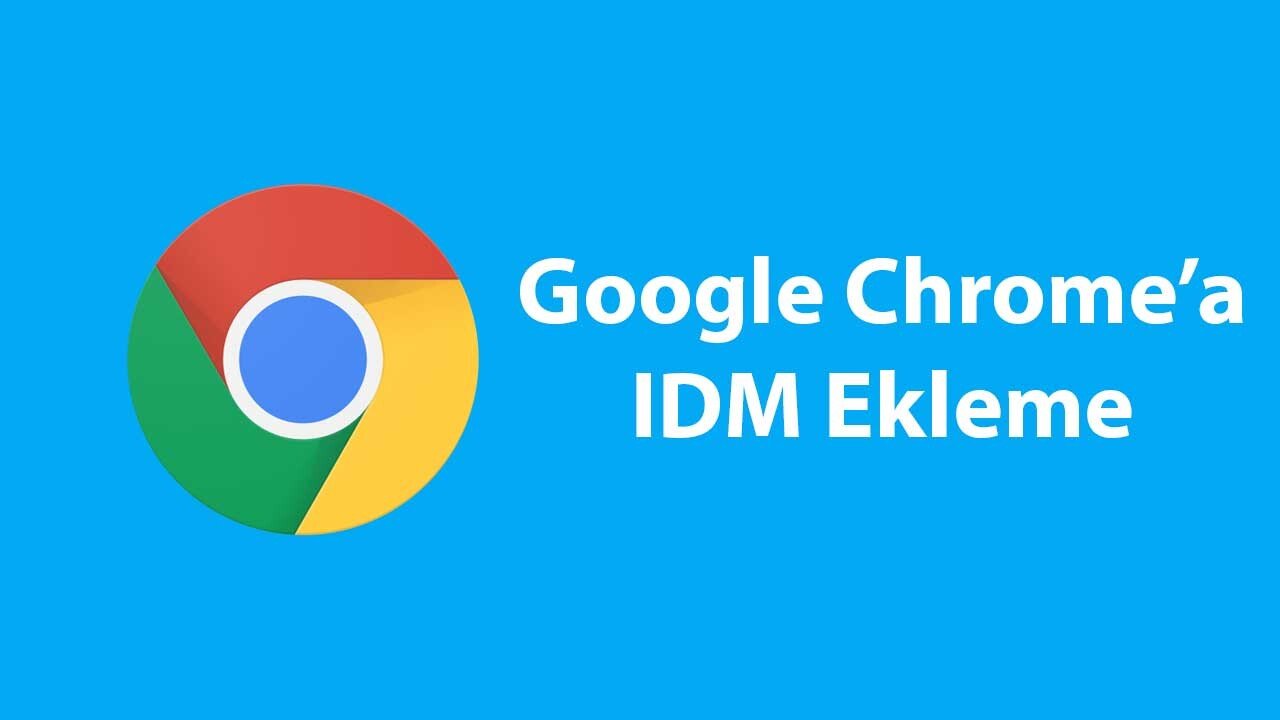Chrome’a IDM’i nasıl ekleyeceğinizi detaylı olarak anlatıyoruz. Detaylar için makalemize bakabilirsiniz. Internet Download Manager (IDM) eklentisi, Google Chrome tarayıcısında dosya indirmelerinizi hızlandırmak için kullanabileceğiniz bir yazılımdır.
IDM, tek bir dosyanın birden fazla parçaya ayrılmasını ve her parçanın ayrı ayrı indirilmesini destekleyerek, indirme hızını en yüksek seviyede tutar. Ayrıca, indirme işlemlerinin yarıda kalması gibi durumlarda dosyayı kolayca tekrar indirme imkanı sunar. IDM eklentisi, Chrome tarayıcısındaki dosya indirmelerinizi kolaylaştırır ve hızlandırır.
Internet Download Manager (IDM) Chrome’a ekleme birçok kişinin internet sayfalarında arayıp çözüm bulmaya çalıştığı konular arasında yer almaktadır. IDM Chrome eklenti sayesinde daha hızlı indirme işlemleri gerçekleştirebileceksiniz.
IDM (Internet Download Manager) popüler bir indirme yöneticisidir ve Chrome tarayıcısı için de bir eklentisi mevcuttur. Bu eklenti sayesinde, Chrome tarayıcınız üzerinden yapmış olduğunuz indirmeler daha hızlı ve kolay hale gelir. Bu makalede, IDM eklentisi nasıl Chrome’a eklenir konusunda adım adım bir rehber sunacağız.
IDM Nasıl Kullanılır?
IDM, video indirmek için kullanabileceğiniz en iyi araçlardan biridir. IDM indirme işlemini hızlandırarak, indirme işlemi sırasında meydana gelen kesintileri engellemek için dinamik dosya bölme teknolojisini kullanır. Ayrıca, IDM aynı anda birden fazla dosya indirmenize olanak tanır.
İnternet üzerinden sevilen ve beğenilen videoları indirmek için kullanılan birçok yöntem olduğu gibi bunlar arasında en bilindik ve kolay olanı Internet Download Manager programını kullanmak olduğu bilinmesi gerekmektedir.
Son zamanlarda en bilinen ve popüler haline gelmiş olan Internet Download Manager (IDM) programının genellikle Chrome üzerinde nasıl kullanılacağı ve ekleneceği bilinmemektedir. Bu sorunu çözmek için kullanılacak basit ama etkili çözümler olduğu bilinmelidir.
IDM Chrome’a Nasıl Eklenir?
Google Chrome için IDM (Internet Download Manager) eklentisi eklemek için aşağıdaki adımları izleyin:
- Chrome web tarayıcısını açın ve chrome web mağazasına gidin.
- “IDM Integration Module” eklenti sayfasına girin.
- Eklentiyi eklemek için “Ekle” butonuna tıklayın.
- Eklenti yüklendiğinde, Chrome tarayıcınızda IDM’nin simgesi görünecektir.
- İndirmek istediğiniz bir dosyayı seçin ve IDM tarafından indirmeye başlamasını bekleyin.
Adım 1: IDM eklentisi sayfasına git
Chrome Web Mağazası’na gidin ve “IDM integration module” yazın. İlk sonuç olarak gelen “IDM Integration” eklentisini tıklayın ve eklenti sayfasına gidin.
Adım 2: Eklentiyi yükle
Eklenti sayfasındaki “Yükle” düğmesine tıklayın ve IDM eklentisi Chrome tarayıcınıza yüklenecektir. Yükleme tamamlandıktan sonra, Chrome tarayıcınızı yeniden başlatmanız gerekir.
Adım 3: Eklentiyi etkinleştir
Eklenti yükleme işlemi tamamlandıktan sonra, Chrome tarayıcınızın sağ üst köşesindeki eklenti simgesine tıklayın. Açılan menüden “IDM Integration” seçeneğini tıklayın ve “Enabled” (Etkinleştirildi) seçeneğine tıklayın.
Adım 4: İndirmeyi test et
IDM eklentisi Chrome tarayıcınıza başarılı bir şekilde yüklendi ve etkinleştirildi. Şimdi, bir dosya indirmek istediğiniz bir sayfada sağ tıklama yapın ve “Download with IDM” (IDM ile indir) seçeneğini tıklatarak indirme işlemini başlatabilirsiniz.
Bu adımları izleyerek, IDM eklentisini Chrome tarayıcınıza başarılı bir şekilde ekleyebilirsiniz. Bu eklenti sayesinde, Chrome tarayıcınız üzerinden yapmış olduğunuz indirmeler daha hızlı ve kolay hale gelir.
Not: Bazı IDM eklentileri yasal olmayabilir ve tarayıcınız için güvenliğinizi tehlikeye atabilir. Lütfen yalnızca güvenilir kaynaklardan indirdiğiniz ve güvenilir bir eklenti olarak belirlendiğine emin olduğunuz IDM eklentilerini kullanın.
Internet Download Manager (IDM) Chrome’a ekleme yapabilmek için öncelikle bilgisayarınızda Internet Download Manager (IDM) programının yüklü ve çalışabilir vaziyette olduğunun kontrol edilmesi gerekmektedir. Güncel programların yüklemesinin yapılması gerekmektedir.
Bilgisayarınızın arama motoru üzerinden açılacak Chrome Web mağazasından IDM Integration Module uygulamasının bulunup Chrome’a ekle butonundan eklemesinin yapılması gerekmektedir.
Butona basıldıktan sonraki çıkan ekranda ise uzantı ekle butonuna tıklayarak ekleme işleminin tamamlanması gerçekleştirilebilmektedir. Eklemeyi yapmadan önce bilinmesi gereken en önemli noktalar arasında güncel bir Chrome kullanıyor olmak ve yine aynı şekilde kişisel bilgisayar üzerinde yüklü olan Internet Download Manager (IDM) uygulamasının güncel ve çalışır vaziyette olduğundan emin olmaktır. Eklenti işlemi tamamlandıktan sonra kurulumu yapıp bilgisayarı kapatıp açarak kullanıma başlanabilmektedir.
Ekstra Bilgi
Eklenti yükleme ve etkinleştirme işlemleri herhangi bir sorun ile karşılaşırsanız, [IDM] resmi destek sayfasını](https://www.internetdownloadmanager.com/support.html) ziyaret ederek yardım alabilirsiniz. Ayrıca, eklenti ile ilgili sorunları çözmek için Chrome destek sayfasını da inceleyebilirsiniz.
IDM eklentisi, sadece Chrome tarayıcısı için değil, diğer tarayıcılar için de mevcuttur. Firefox, Edge ve Opera gibi tarayıcılar için de aynı şekilde yükleme ve etkinleştirme işlemlerini yapabilirsiniz. IDM’nin birçok farklı tarayıcı için eklentileri bulunmaktadır ve bunları kullanarak daha hızlı ve kolay bir şekilde dosya indirmeleri yapabilirsiniz.
IDM eklentisi, sadece dosya indirmelerinde değil, aynı zamanda video indirmelerinde de etkilidir. YouTube, Vimeo ve diğer video paylaşım sitelerinde bulunan videoları IDM ile hızlı ve kolay bir şekilde indirebilirsiniz.
IDM İle Video İndirme: Hızlı ve Kolay Yollar
IDM (Internet Download Manager), internette bulunan videoları hızlı ve kolay bir şekilde indirmenize olanak tanır. Bu makalede, IDM kullanarak video indirme yollarını ve en iyi uygulamaları inceleyeceğiz.
IDM, video indirmek için en pratik ve verimli araçlardan biridir. IDM indirme işlemini hızlandırarak, indirme sırasında meydana gelen kesintileri önler. Aynı zamanda birden fazla dosya indirmenize de olanak tanır. IDM kullanmak için, indirmek istediğiniz videoyu açmanız ve indir butonuna tıklamanız yeterlidir. IDM, indirme işlemini otomatik olarak başlatacak ve indirme sırasında meydana gelen kesintileri engelleyecektir.
En İyi IDM Uygulamaları
- IDM
- JDownloader
- EagleGet
- Free Download Manager
Bu uygulamalardan en uygun olanı seçerek, internette bulunan videoları hızlı ve kolay bir şekilde indirebilirsiniz. Her uygulama kendine özgü özelliklere sahiptir, bu nedenle en iyi uygulamayı seçmek için farklı faktörleri değerlendirmeniz gerekir.
Video İndirme Yolları
- Direk İndirme
- YouTube İndirme
- Online Video İndirme Servisleri
Her bir yolun kendine özgü avantajları bulunmaktadır. Direk indirme yolu en hızlı yoldur ancak sadece belirli videoları indirebilirsiniz. YouTube indirme yolu ile YouTube’daki tüm videoları indirebilirsiniz, ancak indirme hızı yavaş olabilir. Online video indirme servisleri her türlü video formatını destekler ancak güvenliği konusunda endişeleriniz olabilir.
Bu makalede, IDM kullanarak video indirme yollarını ve en iyi uygulamaları inceledik. İsterseniz direk indirme yolunu tercih edin, isterseniz YouTube indirme yolunu ya da online video indirme servislerini kullanın.
Internet Download Manager (IDM) Ne İçin Kullanılır?
Internet Download Manager (IDM), bilgisayarınızda dosya indirmelerinizi hızlandırmak için kullanılan bir yazılımdır. IDM, dosyaları tek tek indirmek yerine birden fazla parçaya ayrılmasını ve her parçanın ayrı ayrı indirilmesini destekleyerek, indirme hızını en yüksek seviyede tutar.
Ayrıca, indirme işlemlerinin yarıda kalması gibi durumlarda dosyayı kolayca tekrar indirme imkanı sunar. IDM, internet bağlantı hızınızın yavaş olduğu durumlarda bile dosyaları hızlı ve güvenli bir şekilde indirmenizi sağlar. IDM, dosya indirme ihtiyaçlarınız için özelleştirilebilir ve kullanımı kolay bir yazılımdır.